Microsoft Visio - 打开文件
要在 Visio 中打开文件,请转到"文件"菜单,该菜单将打开后台视图,然后单击"打开"。 最近部分可让您直接访问最近打开或保存的绘图。
根据您的设置,"打开"菜单列出了您可以浏览 Visio 绘图的一些文件位置。 单击"添加位置"以添加 Office 365 SharePoint 或 OneDrive 位置以便快速访问。 或者,单击"浏览"并从本地或网络文件夹中选择 Visio 绘图。 Visio 文件的扩展名为 .vsdx。
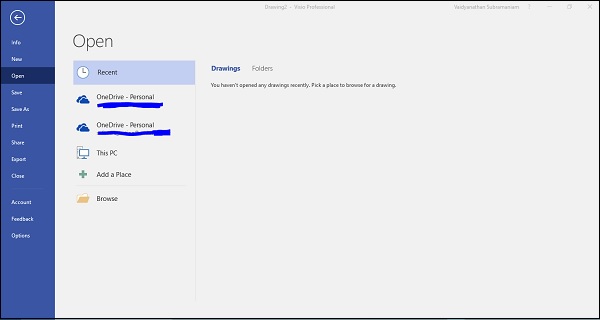
打开 Visio 绘图后,您将看到用户界面根据绘图而变化。
在以下示例中,我们打开了一个组织结构图,您可以观察到与该组织结构图对应的形状模具现在在"形状"窗格中可用。 对于此文件,您还会注意到功能区中的组织图表选项卡,它为您提供了处理图表中形状的附加选项,并且还允许将形状链接到来自外部源(例如 Excel)的数据。

您可以调整各个形状之间的间距,还可以一键更改所有形状的高度和宽度。
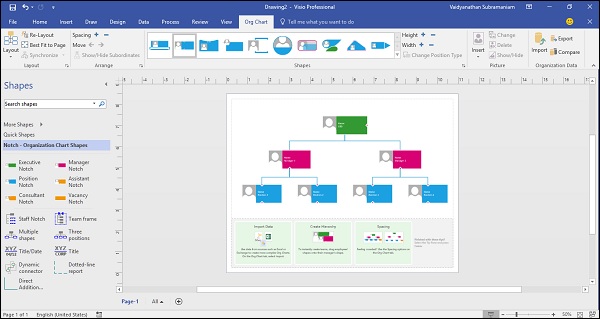
如果需要,您可以自定义此组织结构图的布局并添加其他形状。
"组织结构图"选项卡的"组织数据"部分中的"比较"命令可让您将此组织结构图的内容与 Visio 中打开的另一个组织结构图或图表进行比较。 输出生成为 HTML 文件,其中列出了两个图之间的相似点和不同点。

